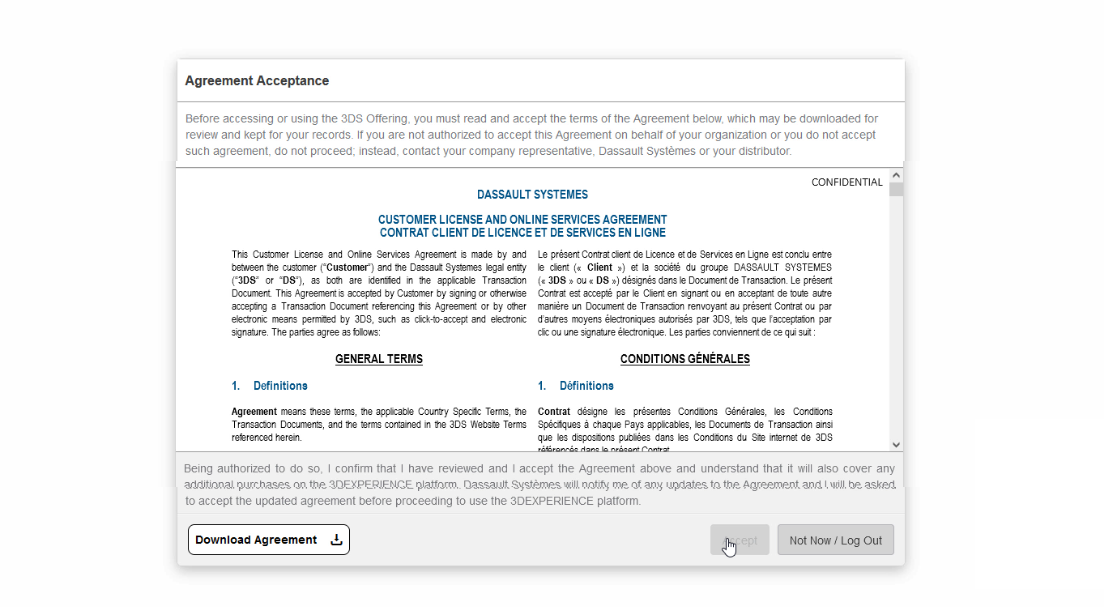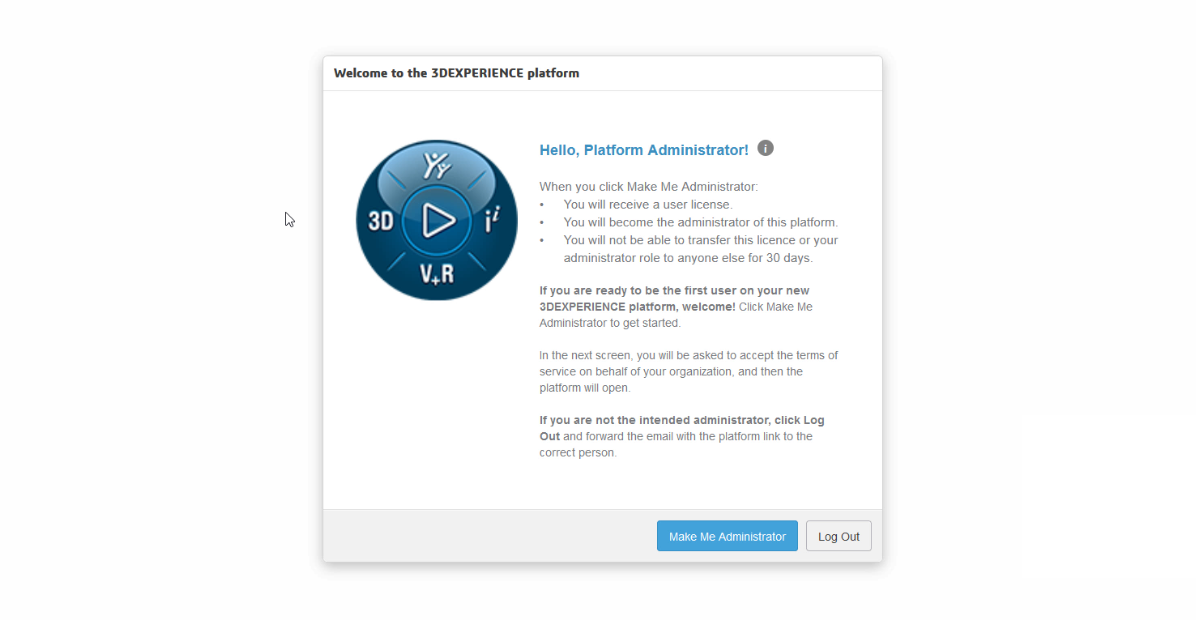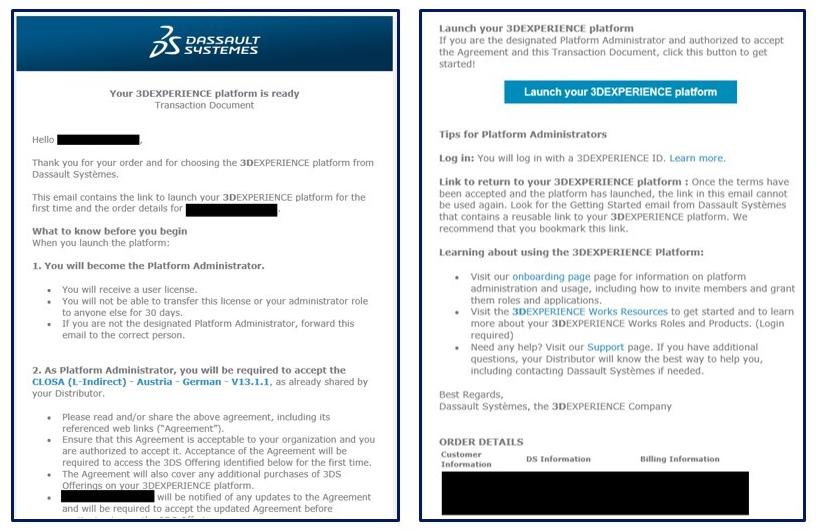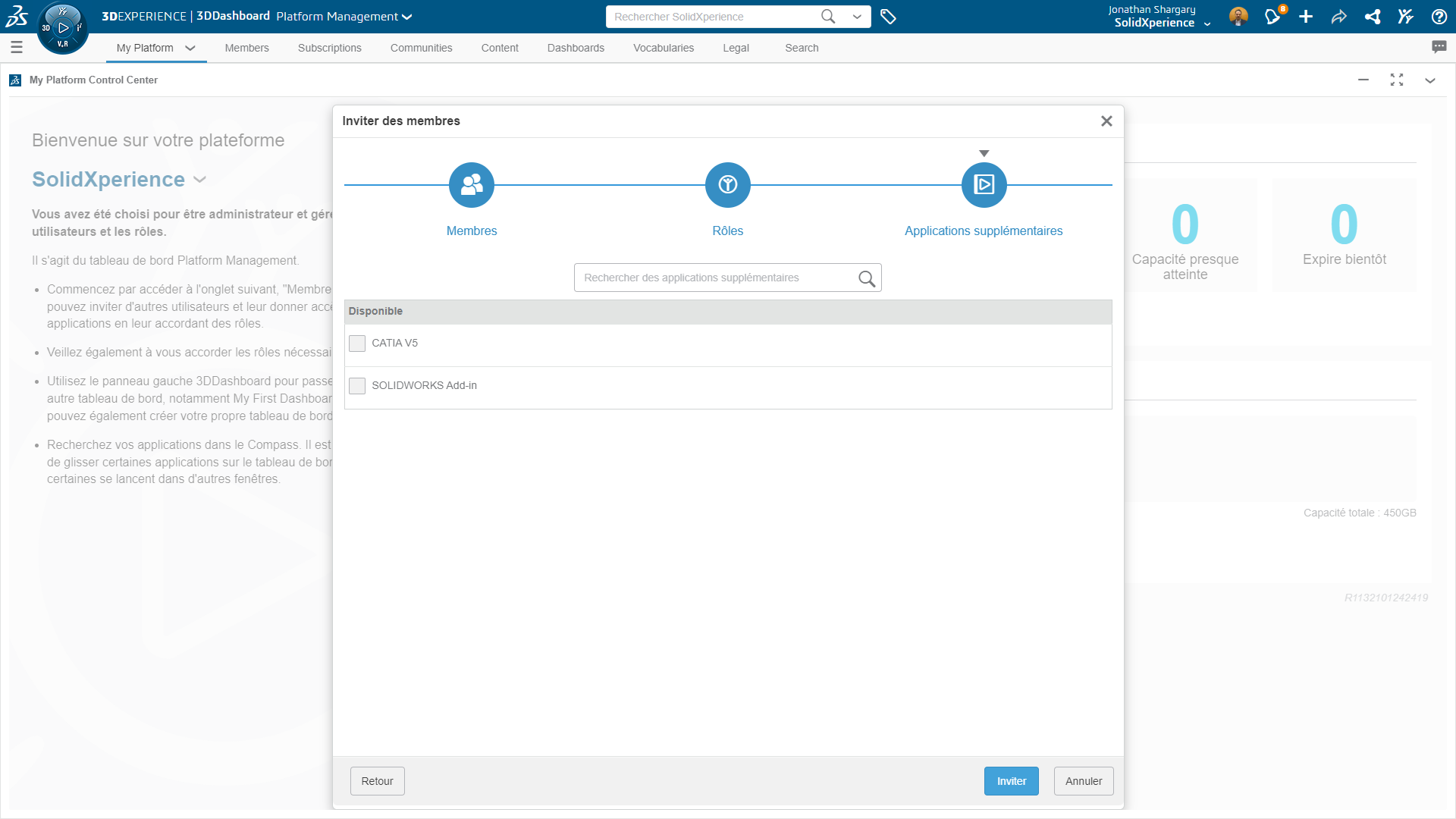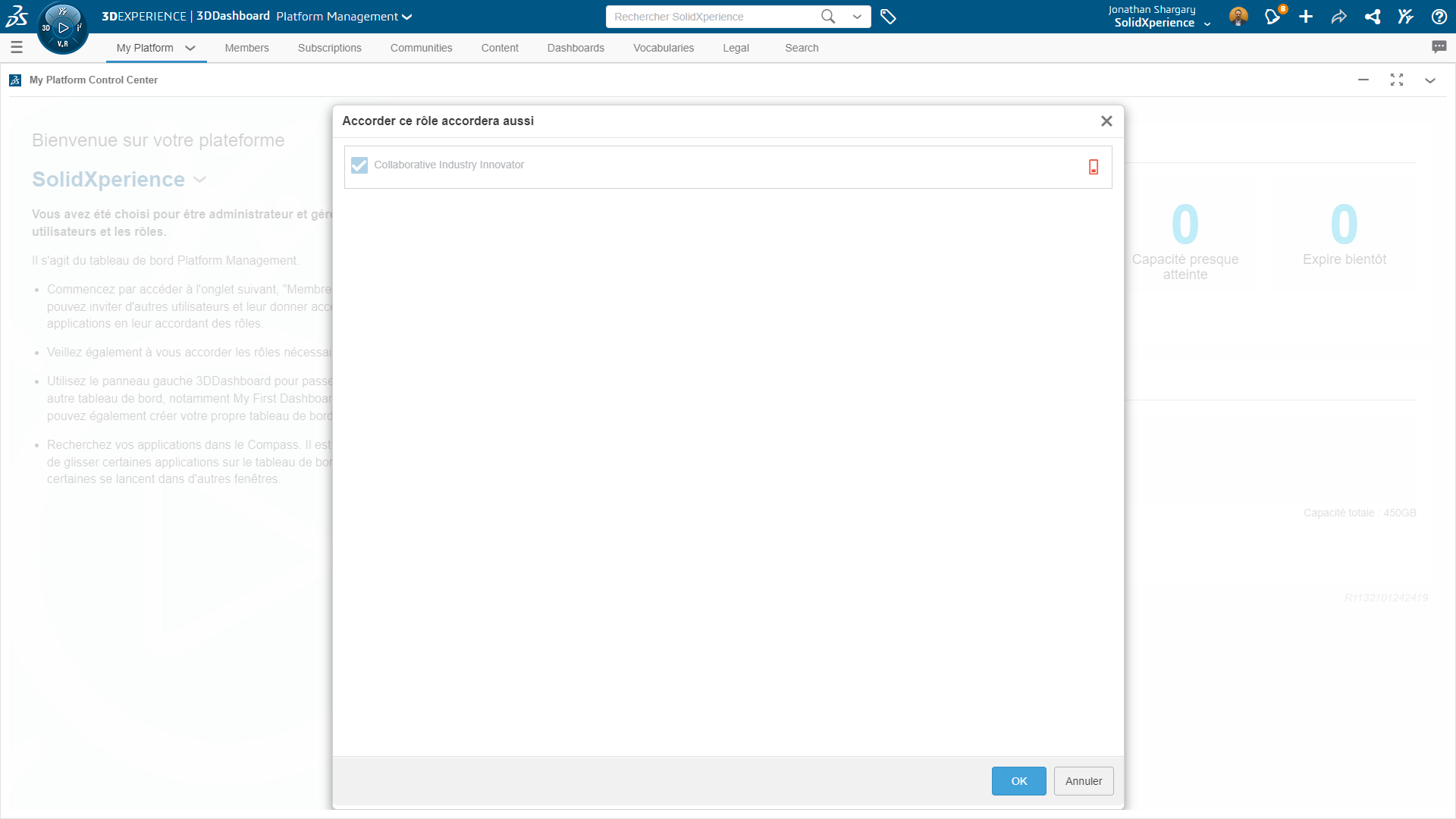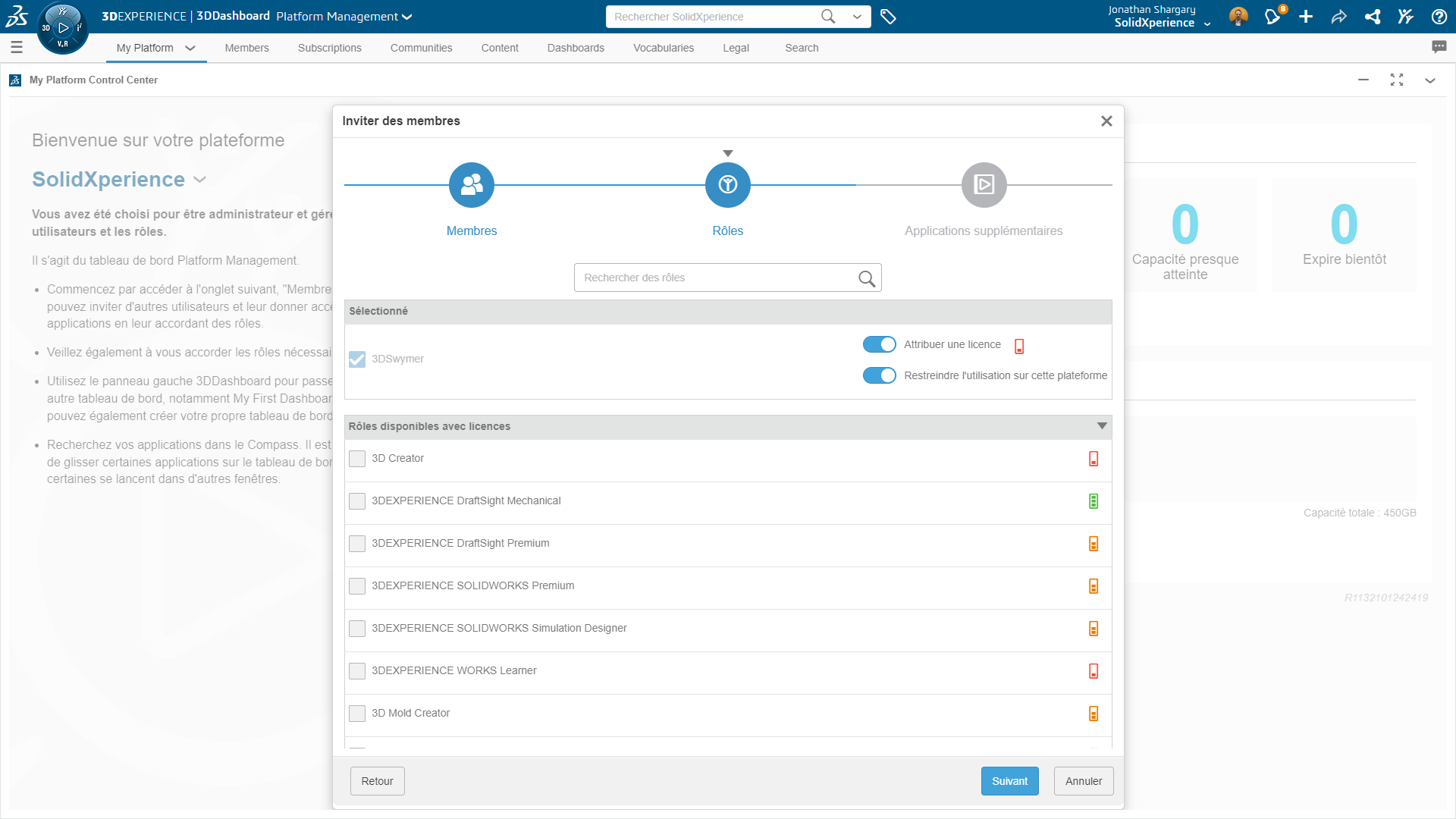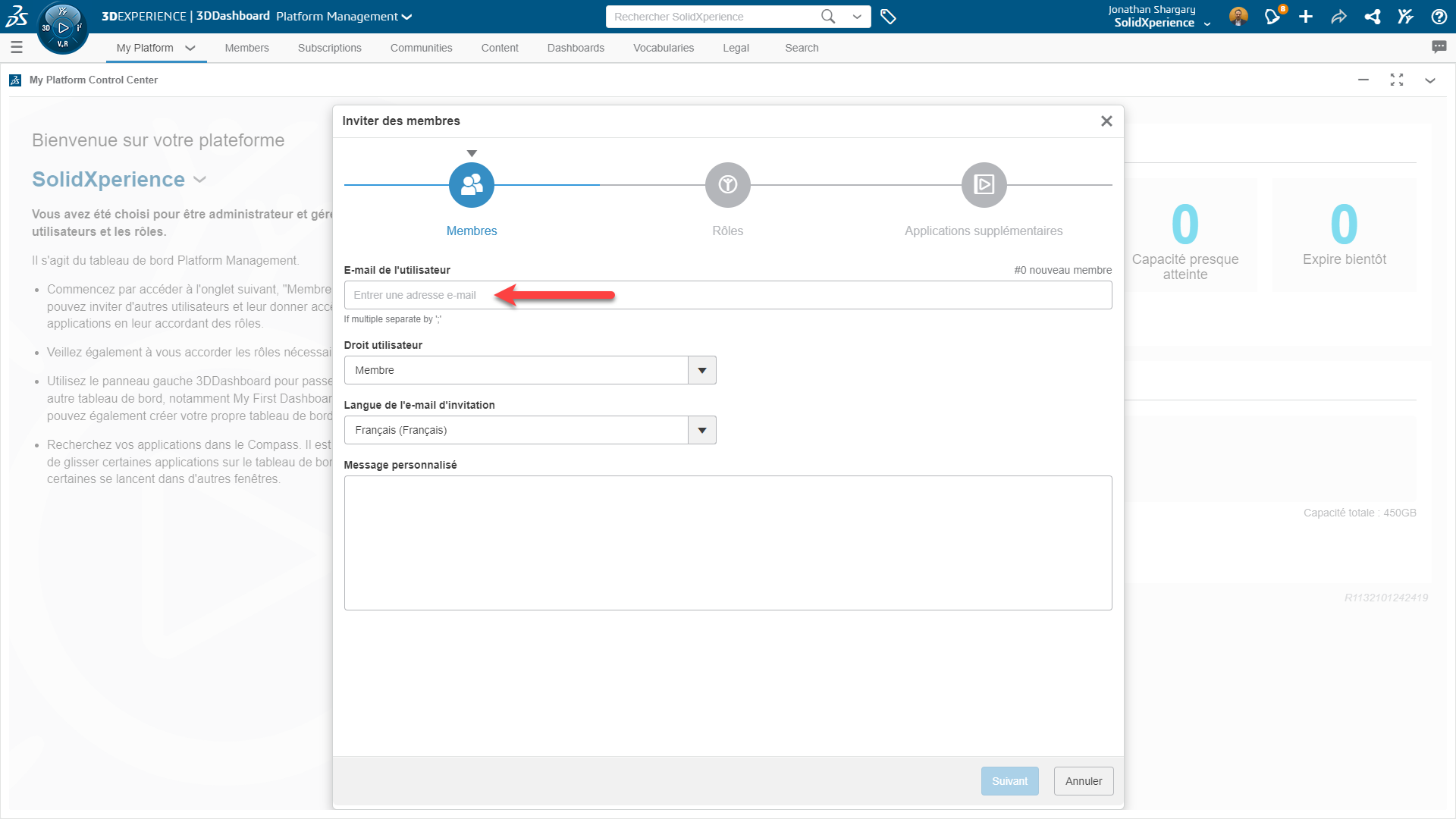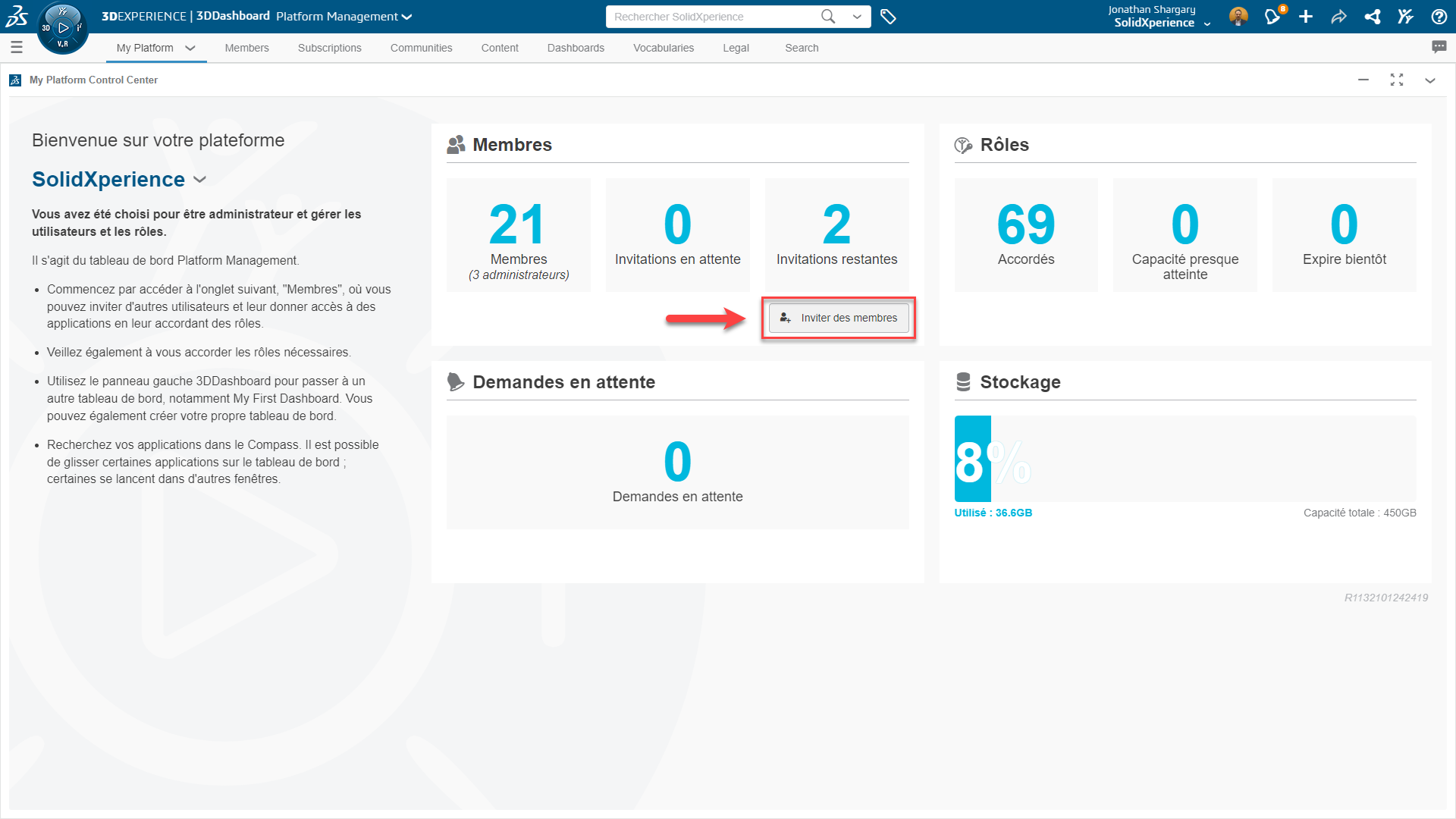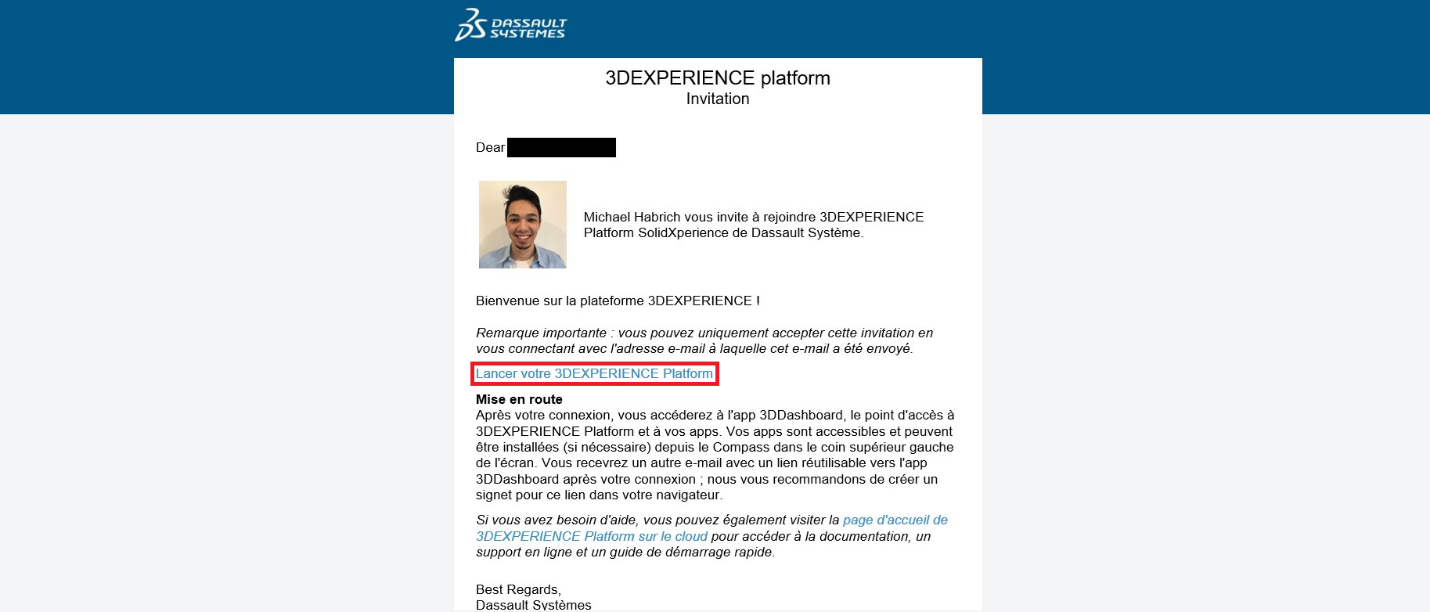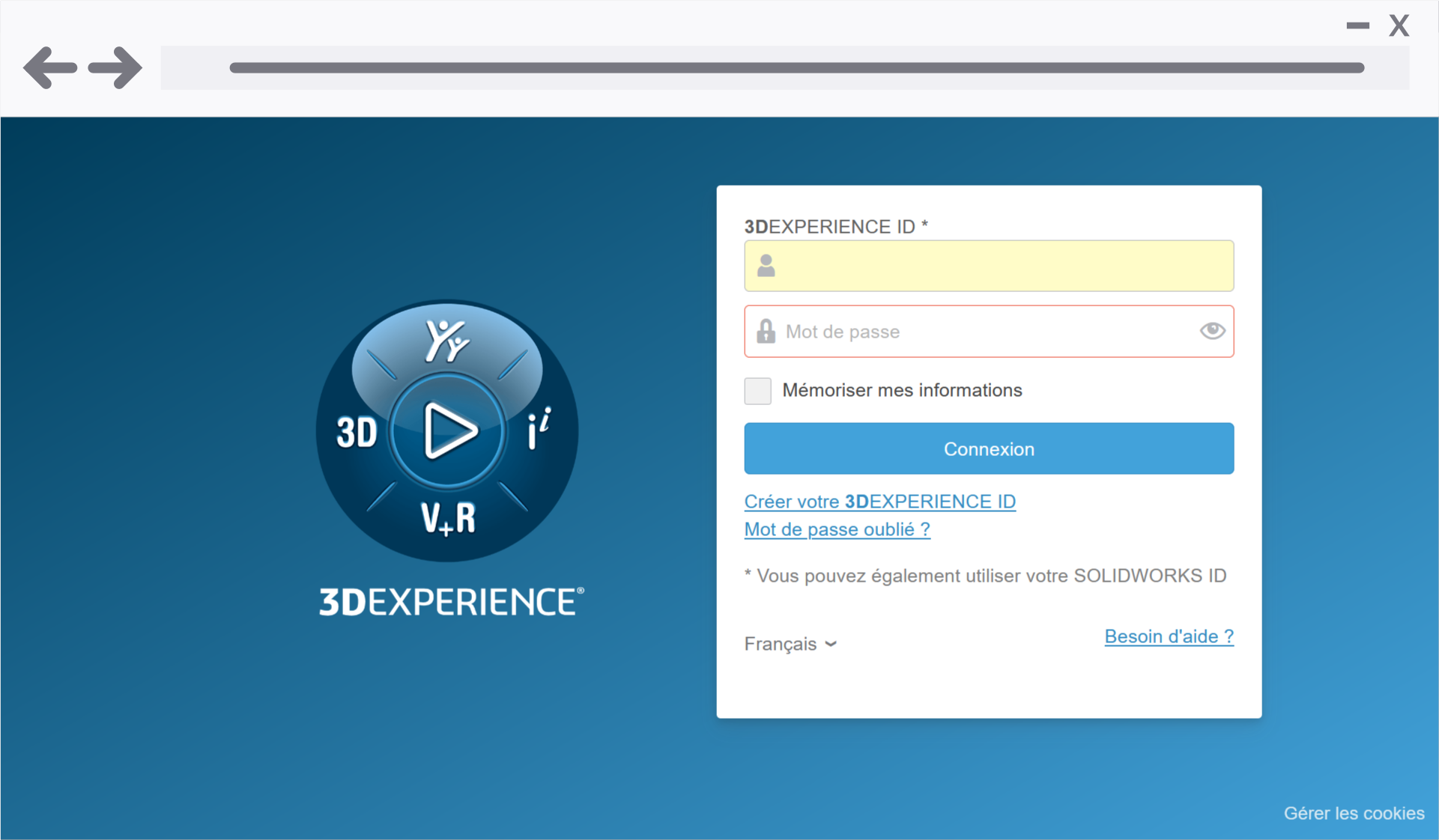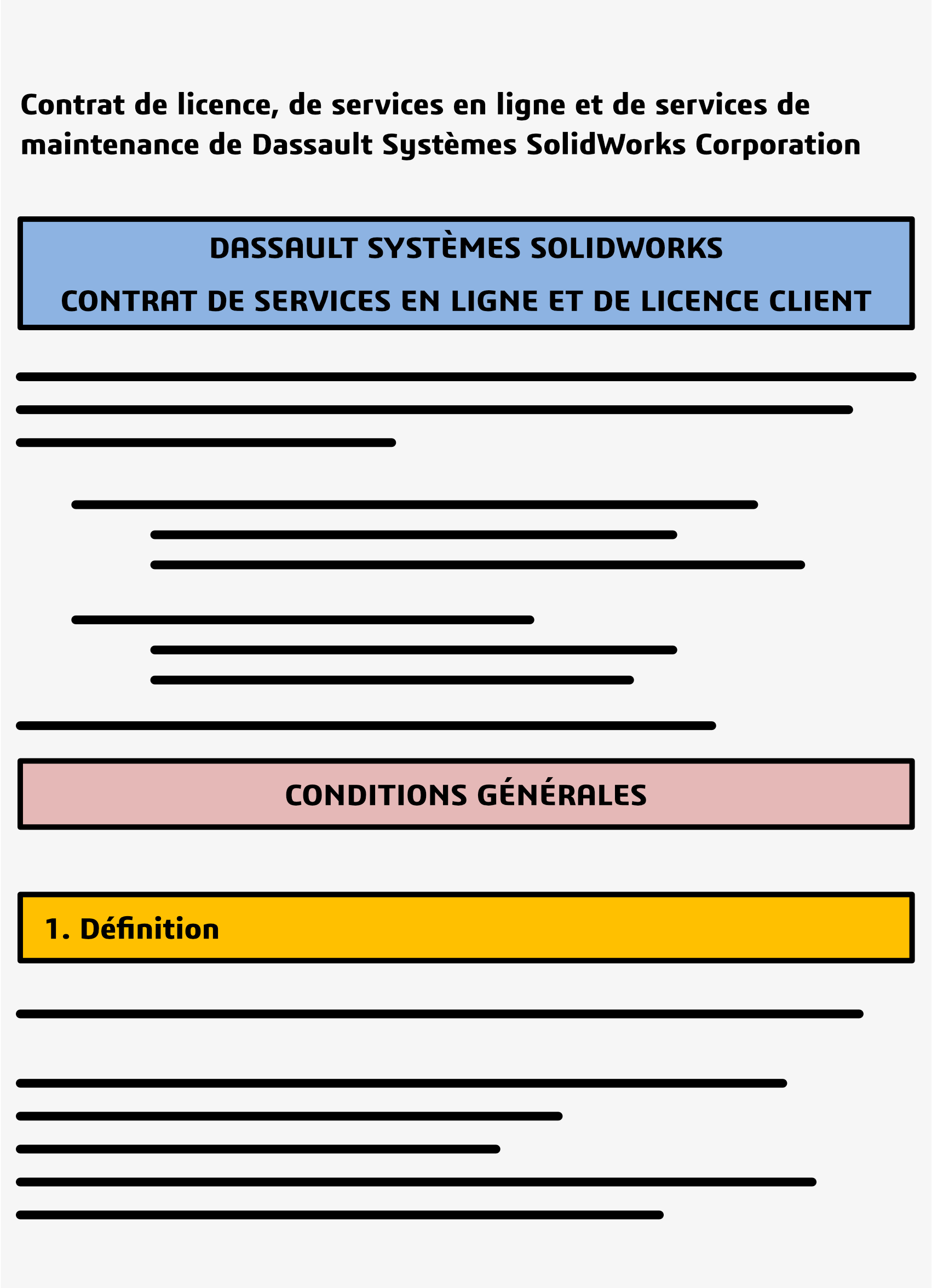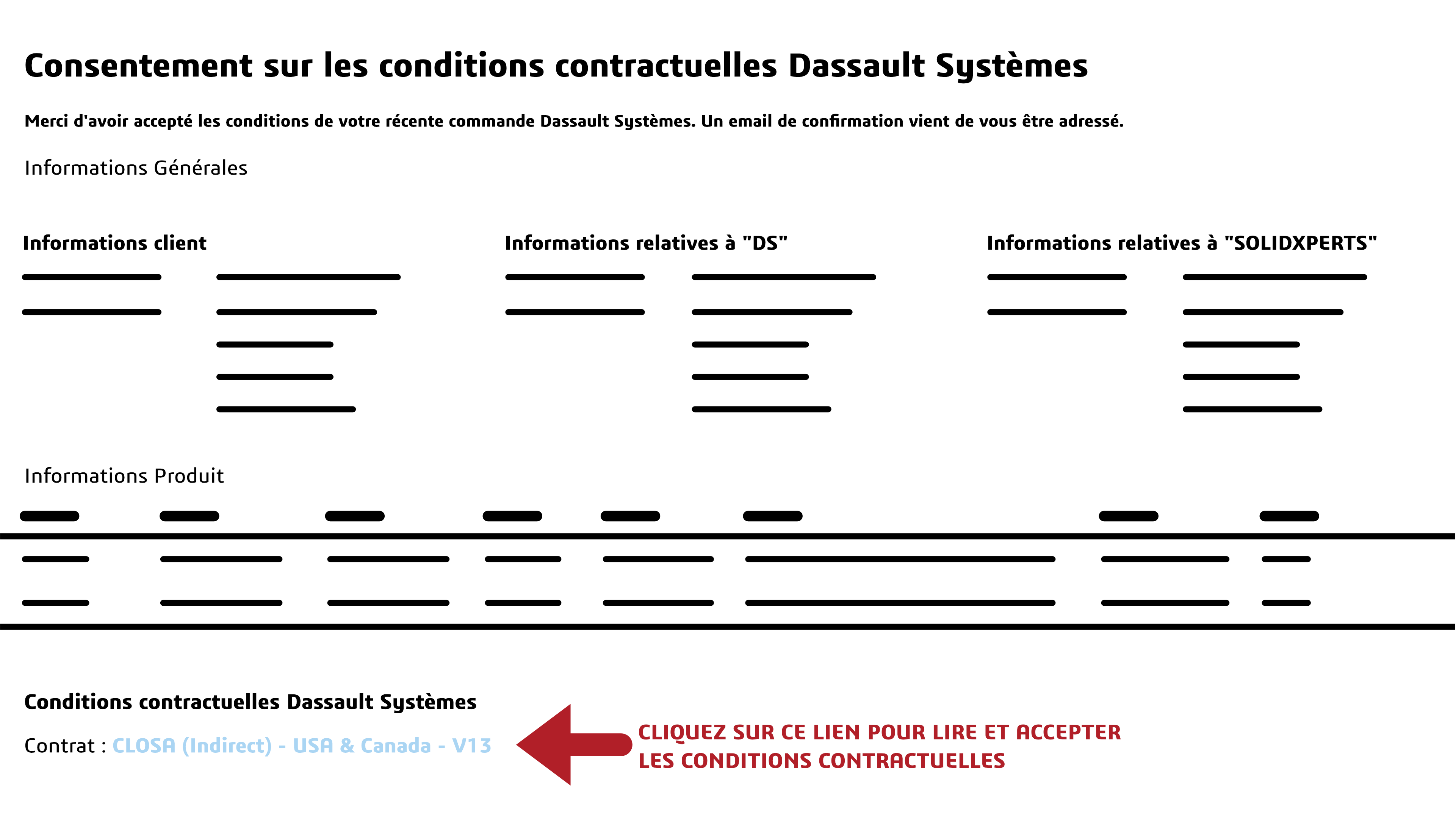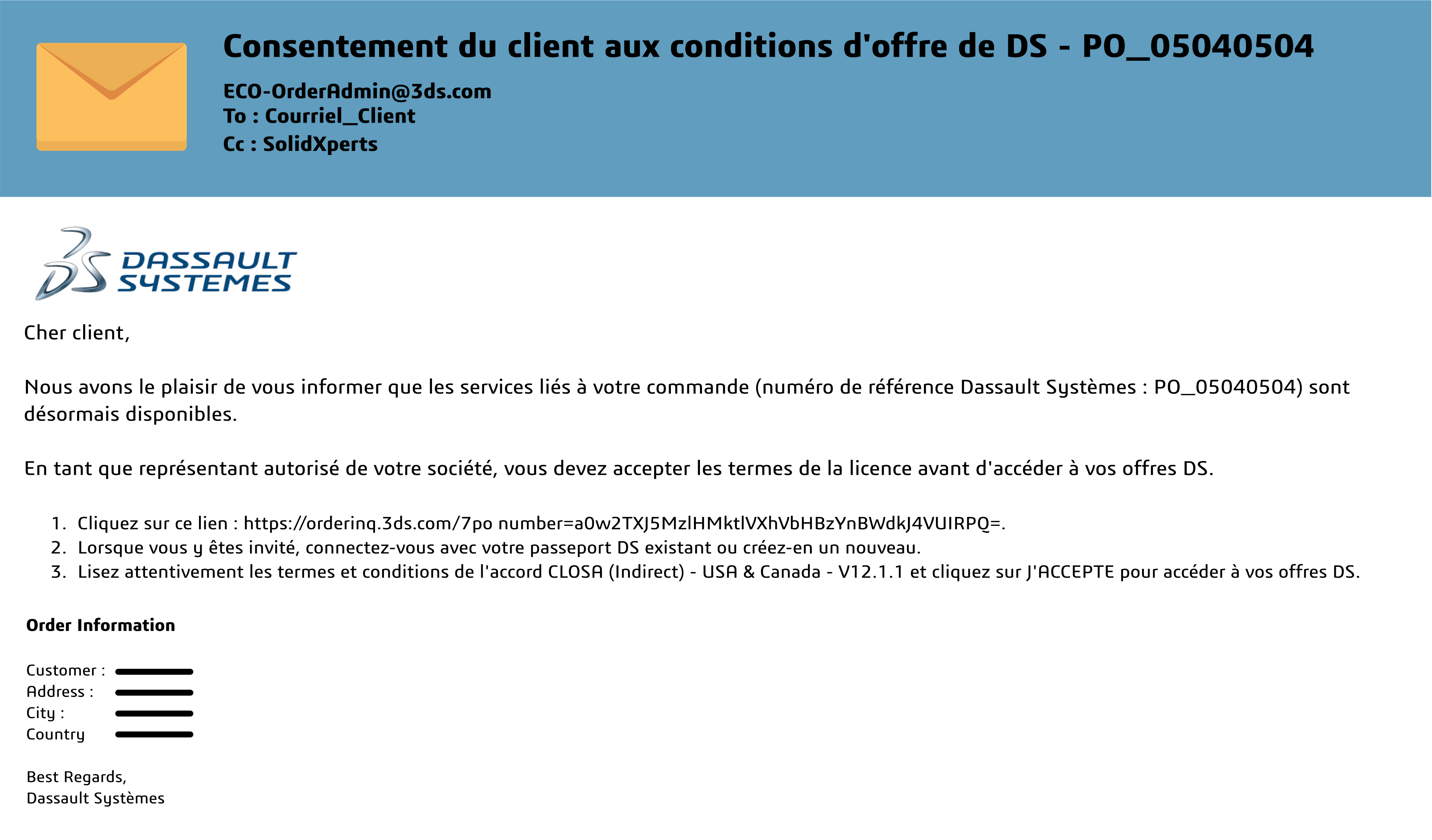Si vous êtes un utilisateur avancé de SOLIDWORKS, vous savez déjà à quel point le logiciel est puissant. Cependant, il existe des fonctionnalités sous-utilisées et des paramètres cachés qui peuvent améliorer considérablement l’efficacité dans SOLIDWORKS, augmenter les performances et rationaliser votre flux de travail. Découvrons ensemble quelques astuces qui vous aideront à tirer pleinement parti de ce que SOLIDWORKS a à offrir.
Astuces pour l’efficacité : Maîtriser les fonctionnalités du logiciel SOLIDWORKS
Ce guide explore des fonctionnalités et paramètres puissants mais souvent négligés de SOLIDWORKS, qui peuvent vous aider à travailler plus intelligemment et plus rapidement. De l’optimisation de la qualité d’image à l’utilisation des paramètres d’assemblage volumineux en passant par l’ajustement des paramètres de simulation, ces conseils vous guideront vers des performances accrues et de meilleurs processus de conception. Que ce soit en affinant vos choix de matériel ou en découvrant les avantages du mode de révision de conception, chaque section propose des conseils pratiques pour améliorer les performances de SOLIDWORKS.
Voyons maintenant ces astuces de niveau expert plus en détail.
Améliorer les performances grâce aux bons paramètres
L’une des méthodes les plus efficaces pour améliorer les performances de SOLIDWORKS est de modifier les paramètres d’assemblage. Lorsque vous travaillez avec de grands assemblages, envisagez de passer en mode révision de conception volumineuse. Ce mode permet d’ouvrir des assemblages comportant des milliers de composants sans charger toutes les données du modèle, ce qui améliore considérablement les performances. Il est recommandé d’utiliser ce mode pour effectuer des vérifications ou des modifications rapides sur de grands assemblages.
Personnaliser les paramètres par défaut
Dans certains cas, l’ajustement des paramètres par défaut peut améliorer l’expérience de conception. Par exemple, les emplacements d’enregistrement des fichiers par défaut, les modèles et les unités peuvent être personnalisés pour gagner du temps pendant le processus de conception. Paramétrer ces éléments en fonction de votre flux de travail est une bonne pratique qui vous fera économiser des clics et améliorera l’efficacité à long terme.
Optimiser les paramètres de qualité d’image
Un paramètre souvent négligé mais qui peut avoir un impact sur les performances globales est le curseur de qualité d’image. Par défaut, ce paramètre peut être défini plus haut que nécessaire. Réduire les paramètres de qualité d’image peut améliorer les performances, surtout lorsque vous travaillez avec de grands assemblages. Pour de meilleurs résultats, trouvez un équilibre entre clarté visuelle et performances.
Utiliser les paramètres d’assemblage volumineux
Pour améliorer davantage les performances, ajustez vos paramètres d’assemblage volumineux. Cette fonctionnalité réduit l’utilisation de la mémoire et minimise les temps de chargement des données du modèle. Par exemple, désactiver la vérification lors de la reconstruction peut améliorer l’efficacité du processus de conception, vous permettant de vous concentrer sur la créativité plutôt que d’attendre que le logiciel suive.
Quel matériel devez-vous utiliser ?
Choisir le bon matériel est essentiel pour des performances optimales dans SOLIDWORKS. Assurez-vous que votre station de travail répond aux exigences système pour la dernière version de SOLIDWORKS. Investir dans une carte graphique certifiée, compatible avec les graphiques SOLIDWORKS, peut améliorer votre expérience, notamment lors de la manipulation de modèles complexes.
Bonnes pratiques pour la compatibilité graphique
Les performances graphiques peuvent faire ou défaire votre expérience dans SOLIDWORKS. Pour de meilleures performances, assurez-vous d’utiliser une carte graphique certifiée par SOLIDWORKS. Cela garantit une compatibilité graphique, surtout lorsque vous travaillez avec de grands assemblages nécessitant un rendu de haute qualité.
Améliorer les flux de travail avec les configurations et le mode de révision de conception
Si vous concevez fréquemment des variantes de produits, l’utilisation des configurations peut simplifier votre flux de travail. Les configurations vous permettent de sauvegarder plusieurs versions d’une pièce ou d’un assemblage dans un même fichier. Associez cela au mode de révision de conception pour ouvrir et réviser plus rapidement ces configurations sans compromettre les performances.
Améliorer l’efficacité dans SOLIDWORKS avec de meilleurs paramètres de simulation
Pour les utilisateurs avancés, ajuster les paramètres de simulation pour exécuter des tests de validation rapides peut faire gagner du temps. Cela permet non seulement d’optimiser votre processus de conception, mais aussi de s’assurer que vos modèles sont prêts pour la fabrication, réduisant ainsi le risque d’erreurs de conception.
Simulation pour validation et test
Ne sous-estimez pas la puissance de la simulation dans SOLIDWORKS. Effectuer des simulations tôt dans le processus de conception peut aider à valider vos conceptions avant qu’elles ne soient mises en production, réduisant ainsi les erreurs coûteuses. Cette bonne pratique garantit que vos modèles ne sont pas seulement fonctionnels, mais qu’ils répondent également aux spécifications requises en termes de résistance, durabilité et faisabilité.
Accélérer les simulations en ajustant les paramètres
Si vous réalisez souvent des simulations, ajuster les paramètres de simulation peut accélérer le processus. Par exemple, utiliser un maillage de qualité brouillon lors des premières étapes de test permet d’obtenir des calculs plus rapides sans sacrifier la validité globale des résultats. Cette simple astuce peut faire gagner des heures lors des itérations de conception.
Comment améliorer l’efficacité dans SOLIDWORKS avec de nouveaux composants ?
Ajouter de nouveaux composants à des assemblages peut être chronophage. Utilisez la fonctionnalité “Composants intelligents” pour automatiser le processus. En définissant des caractéristiques CAO ajoutées automatiquement lorsqu’un composant est inséré dans un assemblage, vous pouvez améliorer considérablement l’efficacité dans SOLIDWORKS.
Meilleure organisation CAO avec le gestionnaire de fonctionnalités
Un gestionnaire de fonctionnalités encombré peut ralentir même les meilleurs concepteurs. Utilisez des dossiers pour organiser vos fonctionnalités, croquis et relations. Cela améliore non seulement l’apparence visuelle de votre conception, mais facilite également la localisation et la modification des fonctionnalités lorsque nécessaire. Une utilisation efficace du gestionnaire de fonctionnalités est une bonne pratique pour gérer des conceptions complexes.
Devriez-vous utiliser la dernière version ?
Mettre à jour votre logiciel avec la dernière version de SOLIDWORKS garantit que vous utilisez les outils les plus optimisés pour les performances globales. Chaque nouvelle version inclut généralement des améliorations de performance, des correctifs et de nouvelles fonctionnalités conçues pour vous aider à améliorer l’efficacité dans SOLIDWORKS et à travailler de manière plus productive.
Rationaliser le processus de conception avec les paramètres de vérification
En désactivant la vérification lors des reconstructions, vous pouvez accélérer votre temps de conception. Le comportement par défaut de SOLIDWORKS est de vérifier toutes les pièces et relations à chaque reconstruction, mais cela peut ralentir votre travail. Désactiver cette fonctionnalité est recommandé lorsque vous travaillez sur de grands modèles où la vérification constante n’est pas nécessaire.
Validation et compatibilité pour les grands assemblages
La validation est cruciale lors de la gestion de grands assemblages. Utilisez les outils de simulation intégrés pour vous assurer que vos conceptions répondent aux critères de performance avant de passer à la production. Cela est particulièrement important pour les nouveaux composants dans les assemblages où des problèmes de compatibilité pourraient survenir.
Optimisation des flux de travail pour de meilleures performances
Enfin, l’une des façons les plus simples d’améliorer l’efficacité est d’évaluer votre flux de travail. Organisez vos modèles, utilisez le mode de révision de conception et simplifiez l’utilisation des configurations pour créer un environnement de conception plus efficace. Cela non seulement améliore vos capacités CAO, mais permet également une validation et une vérification plus rapides des conceptions.
Conclusion
Incorporer ces astuces dans votre flux de travail peut améliorer considérablement l’efficacité dans SOLIDWORKS, augmentant ainsi la vitesse et la précision de vos conceptions. En optimisant les paramètres d’assemblage volumineux, en ajustant la qualité d’image et en utilisant le mode de révision de conception, vous pouvez obtenir des performances plus rapides et plus efficaces. Ces modifications réduisent le temps d’attente et vous permettent de vous concentrer sur l’innovation.
En ajustant les paramètres de simulation avancés, vous assurez une validation plus rapide de vos conceptions, réduisant ainsi les erreurs et les révisions. Garder votre logiciel à jour avec la dernière version de SOLIDWORKS et utiliser du matériel graphique certifié garantit la compatibilité et des performances optimales lorsque vous travaillez sur des projets complexes.
En affinant votre processus de conception à l’aide de ces meilleures pratiques et de ces fonctionnalités logicielles sous-utilisées, vous améliorerez non seulement votre flux de travail, mais aussi votre capacité à gérer des projets plus importants et plus complexes. Il en résulte une productivité accrue et de meilleurs résultats pour les projets, ce qui garantit que votre temps et vos efforts sont consacrés à ce qui compte le plus, à savoir la création de conceptions innovantes.
En fin de compte, de petits ajustements à votre configuration SOLIDWORKS peuvent avoir un impact important sur vos performances globales, en rendant votre travail plus rapide, plus efficace et plus agréable.
Vous souhaitez améliorer encore vos compétences ? Consultez notre catalogue de cours complet pour découvrir la prochaine compétence CAO que vous pourrez maîtriser ! Ou contactez nos spécialistes pour plus d’informations.